Come parlare su iPhone e iPad per far leggere a iOS tutto ciò che ti interessa
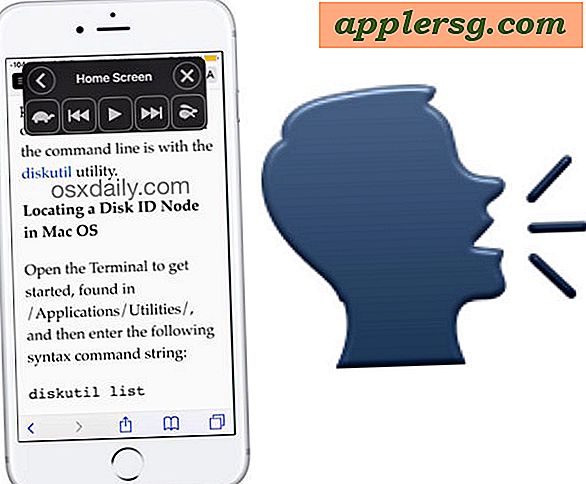
Sapevi che l'iPhone o l'iPad possono leggere ad alta voce tutto ciò che è sullo schermo? La funzione Speak Screen di iOS è utile per molte ragioni, ma per poterla usare devi prima abilitare l'abilità all'interno delle impostazioni del dispositivo, e poi imparare come usare la funzione speak.
La funzione Speak Screen è una delle due principali opzioni text to speech in iOS, ma a differenza della funzione "speak selection" del text to speech che legge solo il testo selezionato, Speak Screen leggerà tutto sul display di un iPhone, iPad o iPod touch, incluse voci di menu, contatti, articoli, pagine Web, notifiche, messaggi e molto altro. Se è sullo schermo del dispositivo, lo leggerà.
Ecco come abilitare questa fantastica funzione di accessibilità e come usarla.
Come abilitare la funzionalità Speak Screen in iOS
Prima di poter usare l'abilità Speak Screen, dovrai abilitarlo. Questa funzione richiede una versione moderna di iOS per iPhone o iPad, quindi se non trovi l'opzione, potrebbe essere necessario aggiornare il software di sistema del dispositivo:
- Apri l'app "Impostazioni" in iOS
- Vai a 'Generale' e poi a "Accessibilità"
- Vai alla sezione "Speech" e ruota l'interruttore per "Speak Screen" sulla posizione ON *
- Facoltativamente, regola la velocità di conversazione e altro e la voce utilizzata (nota che puoi regolare la velocità di conversazione in qualsiasi momento quando la funzione è abilitata)
- Esci da Impostazioni ora che la funzione è abilitata

* (Mentre ti trovi in questo pannello delle impostazioni dovresti abilitare anche Speak Selection, che è una capacità di sintesi vocale, ma anche abbastanza utile)
Quando si attiva Speak Screen per la prima volta, sul display del dispositivo viene visualizzato un menu a comparsa, ma è possibile chiuderlo rapidamente premendo il pulsante (X), oppure è possibile nasconderlo premendo il pulsante freccia indietro (<). Questo piccolo menu a comparsa è ciò che controlla la funzione Speak Screen quando è accessibile o in uso.
Utilizzo di Speak Screen in iOS
Ci sono alcuni modi per attivare Speak Screen una volta che è stato abilitato.
Attiva la schermata Parla in iOS con un gesto
Il primo metodo di attivazione di Speak Screen è con un gesto multitouch. Per attivare la funzionalità Speak Screen su iPhone, iPad o iPod touch in questo modo, è necessario scorrere verso il basso dalla parte superiore dello schermo con due dita .

Questo innesca immediatamente la funzione vocale che leggerà ad alta voce qualsiasi cosa sia sul display, e determina anche i comandi vocali che consentono di saltare, riavvolgere, accelerare, rallentare e mettere in pausa il discorso.

Attiva Speak Screen in iOS con un tocco
L'altro metodo per abilitare Speak Screen è quello di utilizzare il pulsante di attivazione sullo schermo, che rimarrà sul display fino a quando Speak Screen è abilitato e fintanto che i controlli del pulsante non sono stati chiusi.

Basta toccare il piccolo pulsante di attivazione di Speak Screen per aprire i pulsanti di controllo vocale, quindi toccare il pulsante freccia Play per iniziare a parlare ad alta voce sullo schermo.

Puoi mostrare e nascondere i pulsanti e i controlli della schermata Speak toccando il pulsante nascondi o mostra. Quando Speak Screen non è più attivo o è stato nascosto, il piccolo pulsante di attivazione sullo schermo si affievolirà ma sarà comunque visibile.
Notare che se si preme il pulsante (X) nella schermata Speak, la funzione si nasconde finché non viene attivata dal gesto o finché la funzione non viene attivata e riattivata.

La funzionalità Speak Screen di iOS è una funzionalità inestimabile per molti utenti e ha un sacco di casi d'uso, alcuni dei quali sono forse meno ovvi. Ad esempio, un trucco particolarmente utile per l'utilizzo di Speak Screen è di avere l'iPhone o l'iPad per leggere un articolo o un ebook mentre sei occupato, sia durante il tragitto, mentre si indossano le cuffie, o anche se si sta solo posando giù o rilassante.
Hai suggerimenti, idee o consigli per utilizzare l'eccellente funzione Speak Screen di un iPhone, iPad o iPod touch? Fateci sapere nei commenti!












